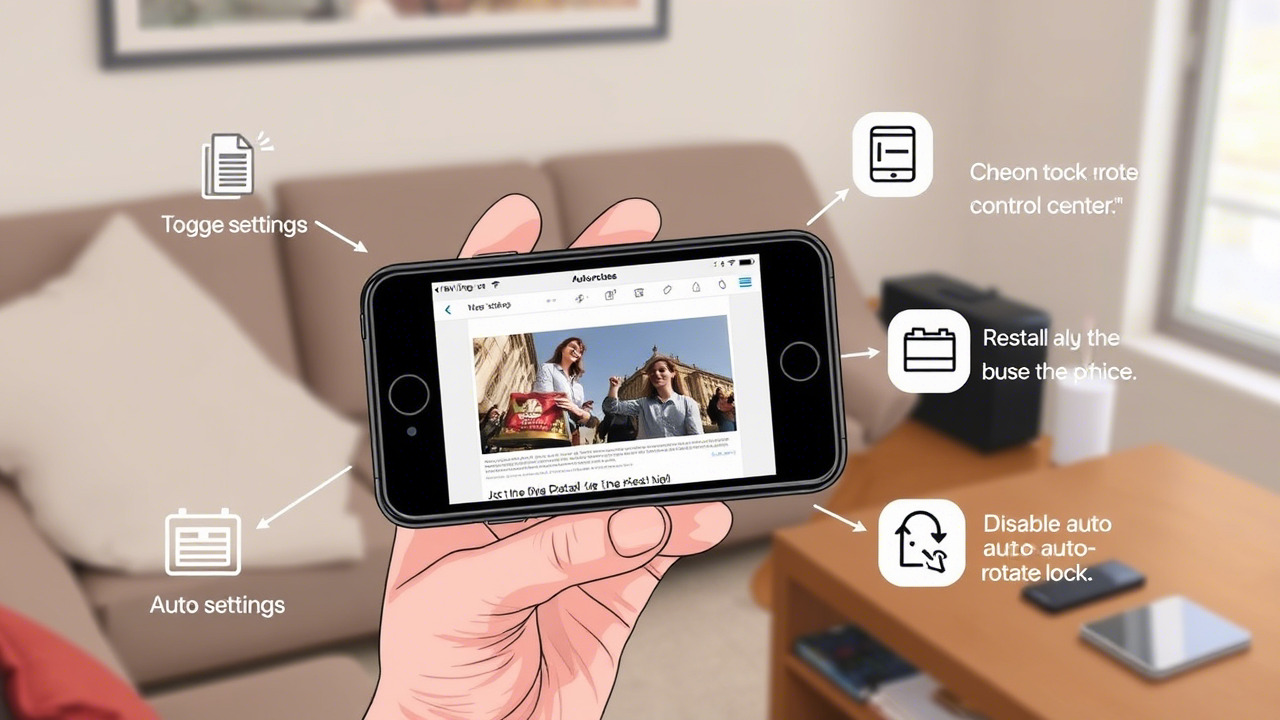Συχνά χρησιμοποιούμε τη δυνατότητα αυτόματης περιστροφής του iPhone για να παρακολουθήσουμε ταινίες και βίντεο ή να περιηγηθούμε στο διαδίκτυο. Εάν αυτή η δυνατότητα ξαφνικά πάει στραβά, η παρακολούθηση βίντεο στο πλάι ή η ανάγνωση με λάθος προσανατολισμό μπορεί να γίνει γρήγορα ενοχλητική.
Το περιεχόμενο αυτού του σεναρίου δημιουργείται αυστηρά για εκπαιδευτικούς σκοπούς. Η χρήση γίνεται με δική σας ευθύνη.
Οι τελευταίες προσφορές

Fastest VPN

[4+32G] H96Max M1 Smart TV Box Android 13 Rockchip 3528 Quad
BGfc8a44 • Λήγει: Περιορισμένα κομμάτια 
Ninkear A15 Pro Laptop 120Hz 2.5K 16 Inch AMD Ryzen 5 7430U 16GB DDR4 1TB SSD Windows 11
BG5df2e0 Όταν συμβεί αυτό, η γνώση 4 τρόπων για να διορθώσετε ότι η Αυτόματη περιστροφή δεν λειτουργεί στο iPhone σας μπορεί να σας σώσει από την ατελείωτη ανατροπή. Αλλά μην ανησυχείτε, τέρμα οι τσακωμοί με μια επίμονη οθόνη, είμαστε εδώ με όλες τις λύσεις!
Με τις κατάλληλες λύσεις, μπορείτε να απολαμβάνετε αβίαστη προβολή χωρίς να γέρνετε συνεχώς το τηλέφωνό σας σε σύγχυση.
Μέθοδος 1: Κλείδωμα αυτόματης περιστροφής
Ο ευκολότερος τρόπος για να λύσετε αυτό το ζήτημα είναι επιλέγοντας το κλείδωμα περιστροφής μερικές φορές για να ανανεώσετε τυχόν προσωρινό σφάλμα λογισμικού. Δείτε πώς:
- Σύρετε προς τα κάτω την οθόνη από την επάνω δεξιά γωνία της αρχικής οθόνης για να ανοίξετε το Κέντρο Ελέγχου .
- Πατήστε στο εικονίδιο κατακόρυφου προσανατολισμού για να απενεργοποιήσετε τη λειτουργία οριζόντιου προσανατολισμού.

Με αυτόν τον τρόπο το iPhone σας θα αρχίσει να περιστρέφεται ξανά σε οριζόντια λειτουργία.
Μέθοδος 2: Απενεργοποιήστε το Zoom οθόνης
Η λειτουργία Ζουμ οθόνης κάνει τα εικονίδια και το κείμενό σας μεγαλύτερα. Αυτό μπορεί να κάνει την οθόνη σας να σταματήσει να περιστρέφεται για να χωρέσει την οθόνη. Δείτε πώς μπορείτε να το απενεργοποιήσετε:
- Ανοίξτε τις Ρυθμίσεις και πατήστε Οθόνη και Φωτεινότητα .
- Σύρετε προς τα κάτω και πατήστε το Display Zoom κάτω από το DISPLAY .
- Τώρα , επιλέξτε Προεπιλογή .
- Πατήστε Τέλος .

Η οθόνη σας θα περιστραφεί στο κανονικό.
Μέθοδος 3: Ενημερώστε το λογισμικό iOS
Εάν εκτελείτε μια παλαιότερη έκδοση του iOS, ορισμένες λειτουργίες τείνουν να γίνονται αργές ή να παρουσιάζουν προβλήματα με την πάροδο του χρόνου. Επομένως, μπορεί να είναι ώρα για ενημέρωση.
- Ανοίξτε τις Ρυθμίσεις και πατήστε Γενικά .
- Τώρα, πατήστε στην Ενημέρωση λογισμικού .
- Επιλέξτε Λήψη και εγκατάσταση .

Το iPhone σας θα διορθώσει αυτόματα τη διαδικασία λογισμικού, συμπεριλαμβανομένης της δυνατότητας περιστροφής.
Μέθοδος 4: Επαναφορά ρυθμίσεων
Τέλος, εάν καμία από τις μεθόδους δεν λειτουργεί, μπορείτε να επαναφέρετε όλες τις ρυθμίσεις για να επαναφέρετε το τηλέφωνό σας στο κανονικό.
Σημείωση: Όλα τα δεδομένα και οι πληροφορίες από τα iPhone θα χαθούν, επομένως, συμβουλεύουμε τους χρήστες να δημιουργήσουν αντίγραφα ασφαλείας των δεδομένων τους.
- Ανοίξτε τις Ρυθμίσεις > Γενικά .
- Επιλέξτε Μεταφορά ή Επαναφορά iPhone .
- Σύρετε προς τα κάτω και πατήστε Επαναφορά
- Πατήστε Επαναφορά όλων των ρυθμίσεων .
- Εισαγάγετε τον κωδικό πρόσβασής σας εάν σας ζητηθεί και επιβεβαιώστε την επαναφορά.

Με αυτόν τον τρόπο το iPhone σας θα επανέλθει στην εργοστασιακή λειτουργία.
Διαβάστε επίσης: Πώς να επαναφέρετε τις ρυθμίσεις δικτύου στο iPhone
Τώρα που έχετε δει 4 τρόπους για να διορθώσετε ότι η Αυτόματη περιστροφή δεν λειτουργεί στο iPhone σας, ελπίζουμε ότι οι αμφιβολίες σας θα εξαλειφθούν με τις μεθόδους που εμφανίζονται σε αυτόν τον οδηγό. Συνεχίστε να επισκέπτεστε το directvortex για να γνωρίζετε τα πιο πρόσφατα τεχνολογικά βήματα. Εάν έχετε απορίες ή προτάσεις, επικοινωνήστε μαζί μας στην ενότητα σχολίων.